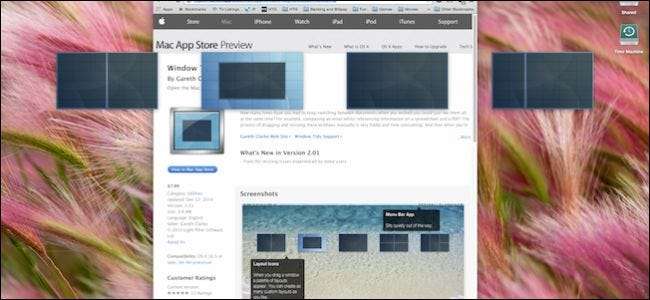
El reciente anuncio de Apple de que el próximo lanzamiento de OS X (El Capitan o 10.11) finalmente, por fin, vendrá con la capacidad de ajustar ventanas a los bordes de la pantalla. Una característica Los usuarios de Windows han disfrutado desde 2009 .
Si es un usuario de Mac y no tiene idea de lo que estamos hablando, revisemos. Cuando Microsoft lanzó Windows 7, introdujo su función Snap, que permite a los usuarios simplemente agarrar y arrastrar una ventana al borde de la pantalla y "encajarla" allí.
Entonces, por ejemplo, si arrastra una ventana hacia el borde derecho, se ajustará allí y cambiará de tamaño a la mitad del ancho de la pantalla. Si lo arrastra hacia la parte superior, se ajustará allí y se expandirá al máximo.
Apple se ha resistido a agregar esta función, que puede no importar mucho a los usuarios de Mac que realmente no saben lo que se están perdiendo, pero pueden sentirse curiosamente ausentes para los usuarios de ambos sistemas. Esto está configurado para cambiar con la versión de El Capitan antes mencionada, pero para los usuarios de OS X que no pueden actualizar a 10.11, o simplemente quieren tener poderes instantáneos en este momento, queremos sugerir una solución: Window Tidy.
Ajuste súper cargado
Window Tidy es una aplicación disponible para descargar en Mac App Store . Cuesta $ 7,99, lo que puede parecer mucho por algo que será gratuito en la próxima versión, pero creemos que las funciones adicionales realmente hacen que el precio sea una consideración secundaria. Especialmente de nuevo, si no está encaminado o no planea actualizar a El Capitán.

Windows Tidy viene con un ícono de barra de menú que brinda controles rápidos y acceso a sus preferencias.
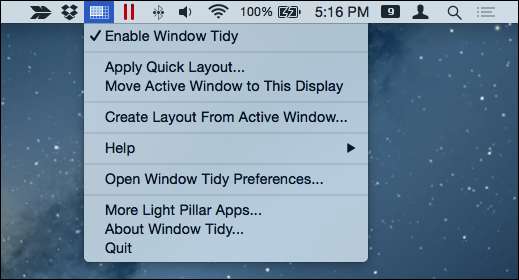
Si desea aplicar un "Diseño rápido", por ejemplo, puede dibujar dónde y en qué tamaño desea afectar una ventana seleccionada.

Por lo tanto, puede colocar ventanas con precisión, a un tamaño que no sea molesto pero que sea efectivo.
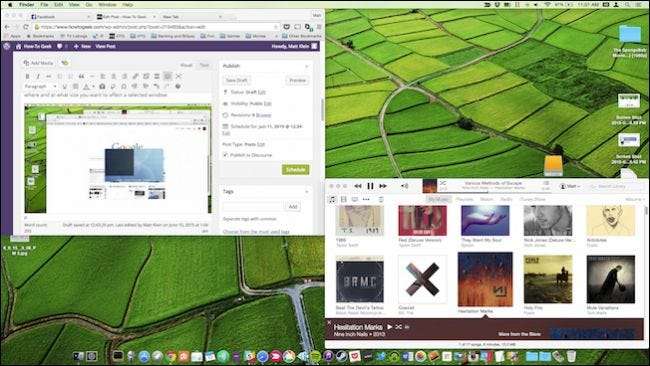
También hay una opción accesible desde la barra de menú que le permite mover la ventana activa a la pantalla actual, pero esto ya se puede lograr usando los atajos de teclado "Comando + #", que hemos discutido previamente .
El ajuste con Window Tidy se logra tomando la barra de título de una ventana. Aparecerá una superposición y podrá arrastrar una ventana a su ubicación y tamaño deseados.
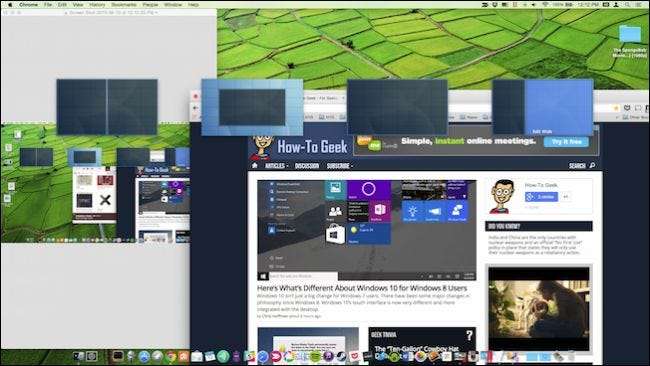
Si no desea que esta superposición aparezca cada vez que arrastra una ventana, puede cambiar su comportamiento para que solo aparezca cuando agarre la barra de título y mantenga presionada la siempre útil tecla "Opción" . Esta opción se puede habilitar / deshabilitar en las preferencias.
Poder para las preferencias
Las preferencias de Windows Tidy tienen mucho poder dentro de ellas. Repasemos cada pestaña y hablemos brevemente sobre lo que hacen.
La primera pestaña le permite crear y ordenar diseños. Eche un vistazo a cómo está configurado el nuestro en las preferencias y luego, en la siguiente captura de pantalla, cómo se ve cuando activamos la superposición.
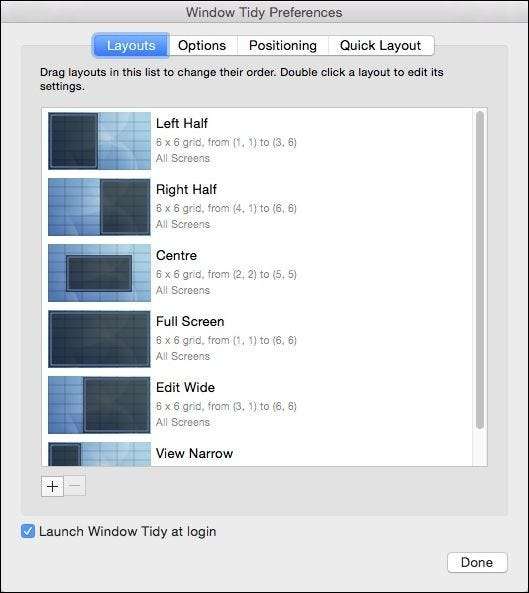
Su superposición aparecerá a medida que los diseños estén ordenados en las preferencias, así que asegúrese de que si desea algo que le permita ajustar las ventanas a los bordes derecho e izquierdo, cada mitad esté junta en el orden del diseño.

Es más que probable que pases la mayor parte del tiempo en las preferencias de Window Tidy jugando con los diseños. Asegúrese de hacer doble clic en cada uno si realmente desea refinar su comportamiento, tamaño y crear un acceso directo de activación rápida. Este es el tipo de control detallado que agrega un valor considerable a la aplicación.
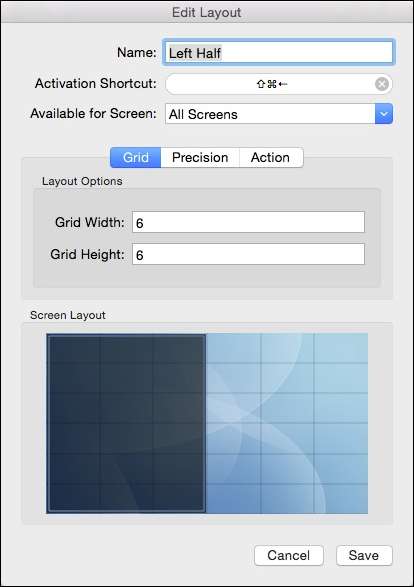
A continuación, la pestaña "Opciones" tiene muchos elementos muy útiles por los que querrá revisar. La mayoría de ellos se explican por sí mismos.
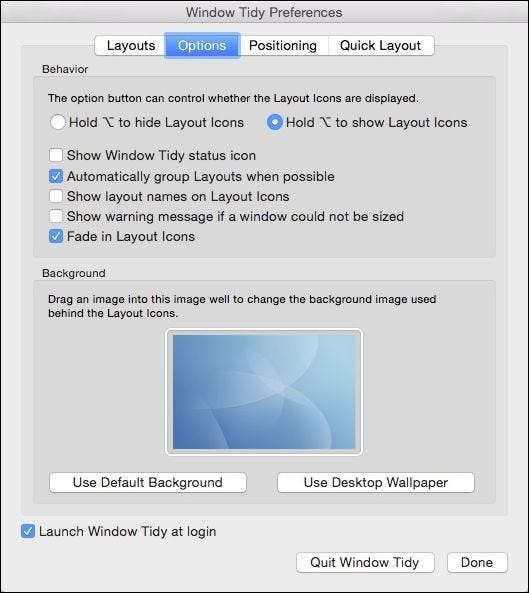
Con la pestaña "Posicionamiento", puede optar por organizar los iconos de diseño horizontal o verticalmente, así como en el lugar donde aparecen en la pantalla.
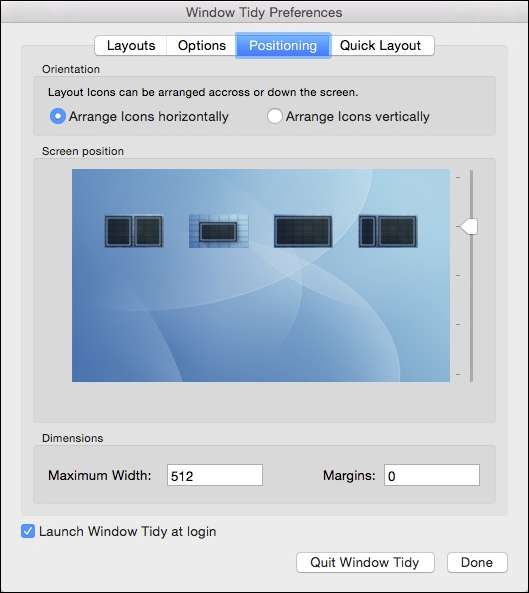
Por último, hay una pestaña dedicada exclusivamente a la función "Diseño rápido" que comentamos anteriormente. Aquí podemos asignar una tecla de acceso directo global para que pueda acceder a Diseños rápidos sin usar el icono de la barra de menú; cambiar el tamaño y la ubicación de la superposición de Diseño rápido; y alterar sus dimensiones.
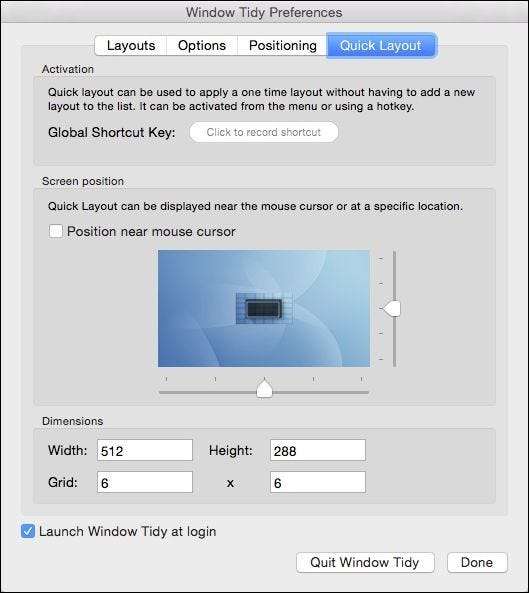
Independientemente de si es un usuario acérrimo de Mac, un usuario de Windows desde hace mucho tiempo o alguien que salta entre los dos sistemas operativos de forma regular, el ajuste de ventanas es definitivamente una característica muy útil.
Sin duda, las funciones instantáneas que se implementarán en la próxima versión de OS X serán bien recibidas y ampliamente utilizadas, pero si desea esta función ahora, o realmente desea algo que le brinde una cantidad casi extrema de control sobre la experiencia, le recomendamos que considere Window Tidy para OS X .
Háganos saber lo que piensas. ¿Le resulta útil, como usuario de Mac, la idea de ajustar ventanas o es simplemente aburrida? Habla en nuestro foro de discusión con tus preguntas y comentarios.







